WordPressが重たい・・

WordPressの表示が遅い、
なかなか画面が切り替わらない・・などで
お困りの方はいらっしゃいませんか?
お客さまからそんなご相談をいただいたのですが、
なんと、一瞬で!劇的に改善できたので
方法をご紹介しますね!
※ロリポップサーバーご利用で
長くブログを運営しているお客様のケースです。
同じことを私のエックスサーバーで
やってみた場合は特に変化はありませんでしたので
誰にでも必ず効果がある、というものではありません。
ご一読いただき、
お心当たりがあったら、ぜひ試してみてください!
重たいWordPressを軽量化した方法
WordPressの表示が重たい理由は
いろいろあります。
・インターネットが遅い
・パソコンの処理速度が遅い
・サーバーが遅い
こういった理由だと、
もう変更するしかないのですが
「WordPress自体に
不要なデータが溜まっていて重たい」
そんな場合は、軽くしてあげれば改善します!
といってもせっかく書いた
ブログの記事を捨てたりはしませんよ^^
ブログの下書き・一時保存データ
「リビジョン」というものが溜まっている
可能性があります。
リビジョンとは何か
WordPressでブログを書いていて
しばらく書いたら、完成する前に
途中で下書き保存することがありますね。
下書きとして保存、を押すと・・・
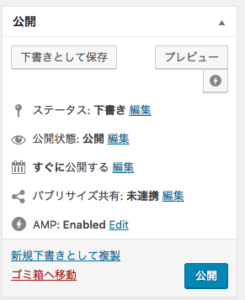
↓ ↓ ↓
「リビジョン」という表示が増えます。
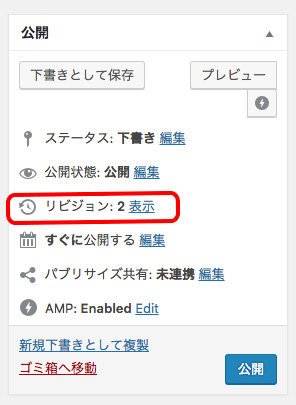
さらに、投稿画面のずーっと下の方に
「リビジョン」という欄があります。
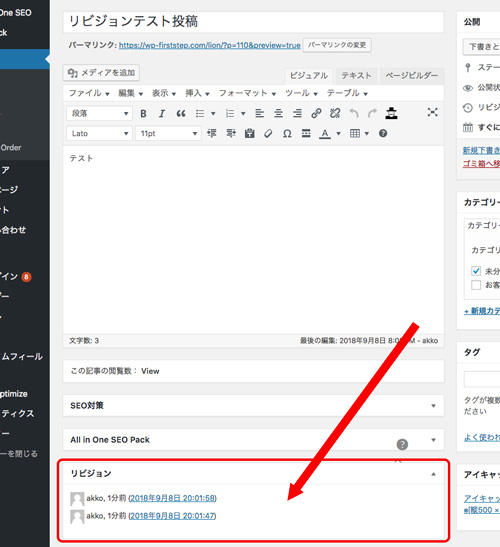
投稿者の名前、時刻が表示されています。
==== 下の方にリビジョンの欄がない方へ====
投稿画面の右上にある、「表示オプション」をクリックして
「リビジョン」にチェックを入れると
表示されるようになります。

↓ ↓
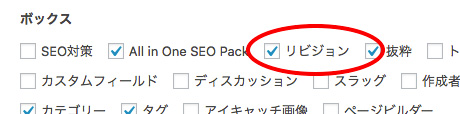
=======================
「リビジョン」とは
書きかけの記事を保存してくれ、
いつでもその時の状態に戻せる、
とても便利な機能なんです。
ですが、更新・変更するたびに
どんどん保存されていくので
今までに書いたブログの数の
数倍のデータが保存されているんです。
そんなにこまめに消さなくても大丈夫ですが、
長年ブログを書いている方は、かなりたまっているかも?
重たいと感じるようでしたら、消してみる価値はありますよ!
リビジョンを削除できるプラグインWP-Optimize
リビジョンの削除には、
WP-Optimize、というプラグインを使います。
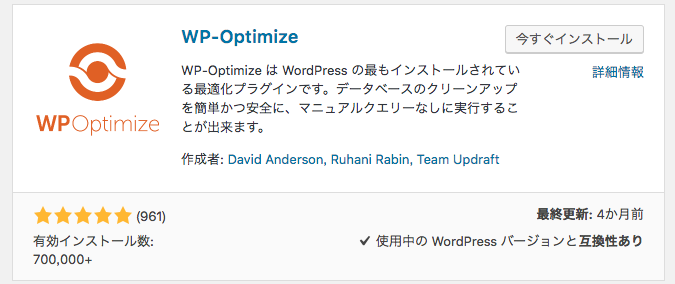
インストールして有効化すると、
メニューに
「WP-Oitimize」が増えます。
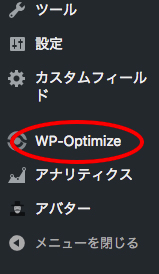
こちらをクリックすると
このような操作画面が出てきます。
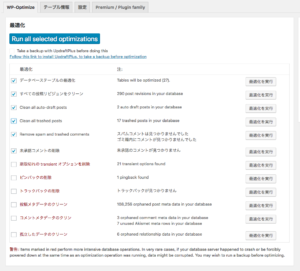
英語と日本語が混じっているあたり、
がんばって日本語にしようとしてくれている感じで
なんだか嬉しいですね^^
この、上から2段目の
全ての投稿リビジョンをクリーン が
「リビジョン」の削除です。
右端の「最適化を実行」ボタンを押すと削除できますよ。

数が多いと、クリックしてから完了するまで
時間がかかることがあります。
一度画面を開き直して
「投稿リビジョンが見つかりません」になったらOKです。
![]()
スパムコメントも削除できる
リビジョン以外にも
いろんなものが削除できます。
データベーステーブルの最適化
これは、WordPressの構成をしている
「データーベース」の無駄なところを整理してくれる、
というものなのですが、データベースは
とても大切なところなので、下手に触ると
サイトが壊れてしまう可能性もあります。
もしやるとしたら、
バックアップを取ってからにしてくださいね。
Clean all auto-draft posts
今「下書き」になっている投稿を
削除してくれるものです。
書きかけの投稿があれば、消えてしまうので
使うときはご注意ください。
Clean all trashed posts
これはゴミ箱に入っている投稿が
削除されます。
まとめて削除したいときに便利ですね。
Remove spam and trashed comments
これが、「スパム」と言って
悪質な広告などの迷惑コメントを
まとめて削除してくれる機能です
未承認コメントの削除
コメントを承認制にしている場合、
自分でOKを出さないと、コメントは反映されません。
承認しなかったいらないコメントを
まとめて削除するときに使います。
いずれも、削除したら元には戻せませんので
必要なものがないか、確認してから使ってくださいね。
自動的に削除する設定もできる
さて、綺麗に削除できても
「リビジョン」は、またブログを書くうちに
どんどん溜まっていきます。
毎回削除するのが面倒だったら
このプラグインには、
定期的にスケジュールして
自動的に削除してくれる機能もついています。
WP-Optimizeの「設定」タブを開き、
中程にある、
「Enable scheduled clean-up and optimization (Beta feature)」
の左側のチェックをつけます。
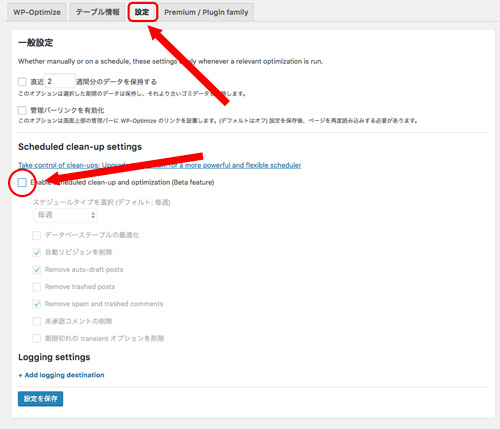
すると、周期が選べるようになります。
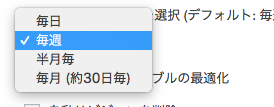
「毎日・毎週・半月ごと・毎月」から選べます。
周期を選んだら、下の段に
何を削除するのか選ぶ項目があるので
削除したい項目にチェックを入れます。
設定はお好みですが、
やはり、自動的に全部消えるより、最近のものを
残しておくのがオススメだそうです。
上の段の「一般設定」に
残しておく設定があります。

ここにチェックを入れて保存すれば、
「2週間以上経った古いもの」だけが
自動的に削除されるようになるので
最近のものは残しておくことができますね。
何週間分かは好みで変更できますよ。
終わったら削除してしまってもOK
また、コメントやリビジョンなどの削除が完了して、
別に定期的に削除しなくても大丈夫、ということだったら
このプラグイン自体、削除してしまってもOKです。
また必要なときインストールしてもいいですしね。
プラグインを最低限にしておくことも
サイトを軽くする上で大切ですよ。
以上、WP-Optimizeのご紹介でした。
サイトが重くてお困りの方、ぜひ試してみてくださいね!